1)
Télécharger et ouvrez le tube de la fillette
(ici)
2)
Fenêtre dupliquer et fermer l’original
3)
Image taille du support
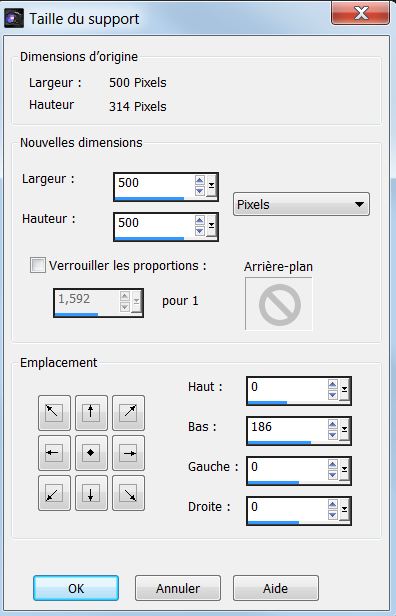
4)
Ouvrer une image de 450 x 150
5)
Outil sélection, rectangle arrondi
6)
Tracez un grand rectangle
7)
Le
peindre avec la couleur #e7f0f7
8)
Sélection désélectionner tout
9)
Ajouter une texture légère
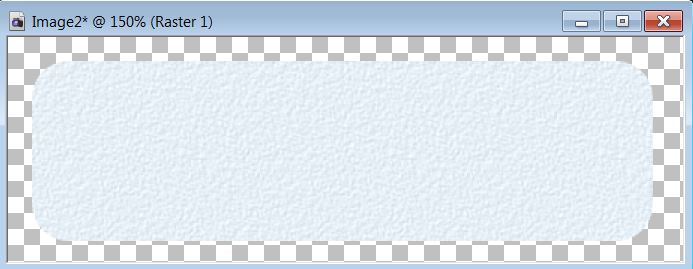
10)
Edition copier
11)
Retourner sur le tube de la fillette, Edition coller
12)
Calque déplacer vers le bas
13) Déplacer
le rectangle afin qu’il soit comme sur le modèle
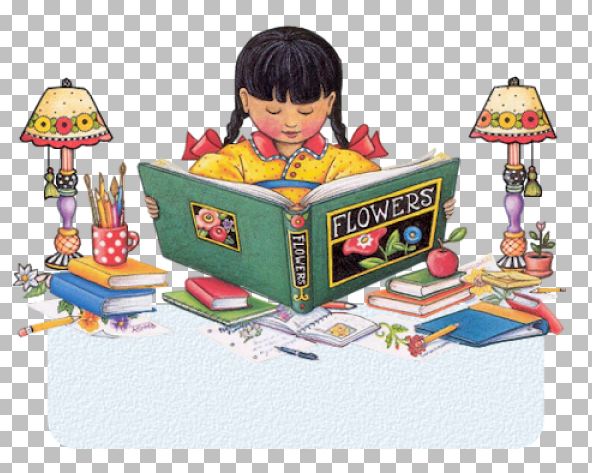
14)
Avant plan #518fce
15)
Arrière plan : plan
16)
Outil texte , police Wide Latin, taille 36
17)
Ecrire votre texte
18) Baguette
magique, configurée comme suit :

19) Cliquer
sur le blanc (centre de l’écriture)
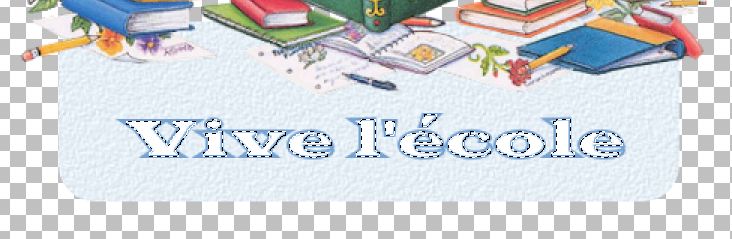
20)
Avant plan #75a2d1
21)
Arrière plan #e7f0f7
22)
Faire un dégradé avec vos 2 couleurs
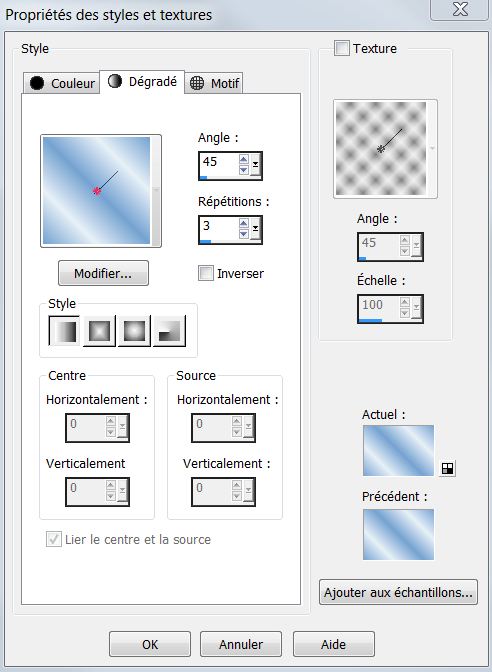
23)
Sur
la calque du texte, convertir en raster
24)
Calque dupliquer, nommer texte 1 et texte2
25) Sur
le texte 1 , pot de peinture remplir avec le dégradé
26) Sur
le texte 2, même dégradé mais cocher la case inverser
27) Désélectionner
tout
28)
Se
mettre sur le calque du rectangle
29)
Le
dupliquer, et renommer fond1 et fond2
30) Se
mettre sur le calque de la fillette
31)
Le
dupliquer, et renommer fillette1 et fillette2
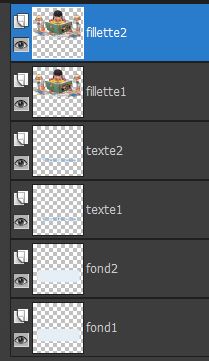
32)
Se
mettre sue le calque fond1
33)
Fermer les calques fond2, texte2 et fillette2
34)
Fusionner les calques visibles
35)
Fermer le calque fusionné
36)
Se
mettre sur le calque fond2,
37)
l’ouvrir ainsi que les calques texte2 et fillette2
38)
Calque fusionner les calques visibles
39)
Ouvrir le 1er calque fusionné
40) En
registrer en .psp
41)
Aller chercher votre fichier .psp
42)
Edition, sélectionner tout
43)
Animation, propriété de l’image mettre 20
44)
Enregistrer en gif optimisé
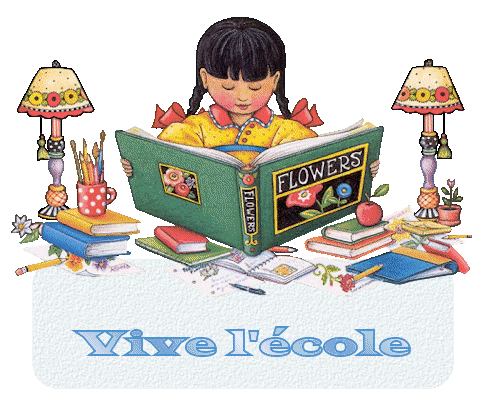
J'espère que ce tutoriel vous aura plu.